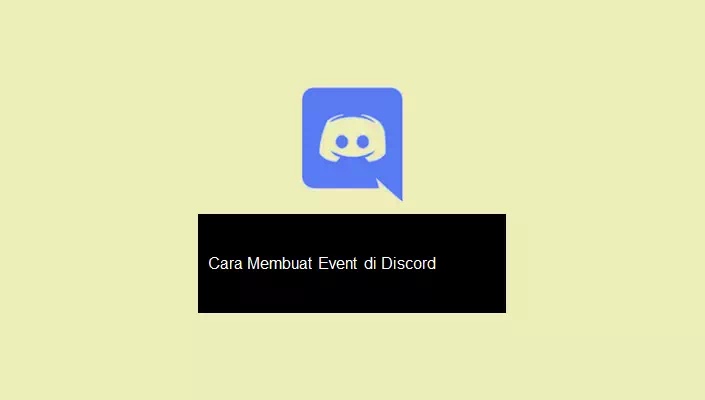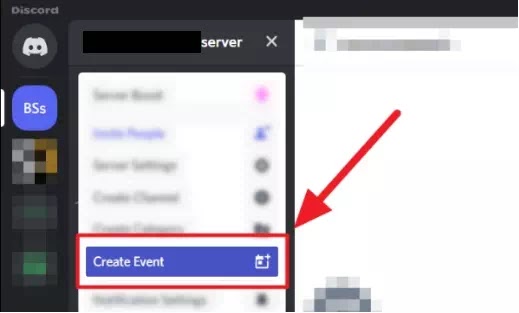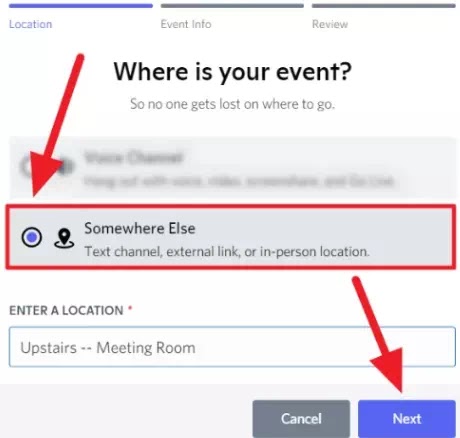Cara Membuat Event di Discord
Berikut panduan cara membuat event di Discord. Fitur "event" Discord merupakan cara cepat dan mudah untuk menyelenggarakan rapat, diskusi, dan bahkan mengatur pengingat untuk pekerjaan atau event pribadi.
Ada dua jenis event yang dapat Agan buat di Discord, yaitu voice event dan non-voice event. Non-voice event pada dasarnya adalah event yang berlangsung "Di Tempat Lain". Itu bisa melalui saluran teks, di lokasi fisik, atau di platform eksternal.
Baca juga: Cara Membuat Webhook Discord Untuk Mengirim Pesan ke Beberapa Server/Channel Sekaligus
Sedangkan voice event adalah event lisan dan/atau visual. Ini bisa berupa diskusi vokal, rapat video, sesi berbagi layar, apa pun di mana Agan melakukan Siaran Langsung.
Cara Membuat Event di Discord
1. Untuk membuat event di Discord, pertama, luncurkan Discord dan buka server Agan. Kemudian, klik nama server di kiri atas layar.
2. Dari menu yang muncul, pilih "Create an Event".
3. Selanjutnya, Agan akan melihat kotak "Where is your event". Di sini, putuskan apakah event akan melalui teks, di lokasi fisik, di platform eksternal, atau apakah itu akan menjadi event suara/berbicara di Discord itu sendiri.
Membuat event Suara (Voice Event)
1. Jika Agan membuat event suara (voice event), klik tombol radio di depan "Voice Channel’". Kemudian, klik kotak drop-down "Select a Channel" dan pilih voice channel yang akan menyelenggarakan event tersebut. Ini bisa berupa general atau private voice channel.
2. Setelah Agan memilih jenis event dan hosting channel, tekan tombol "Next".
3. Agan sekarang harus menambahkan detail event. Beri nama event di kotak teks "Event Topic". Untuk memilih tanggal event, klik ikon kalender di kotak teks "Start Date" dan pilih tanggal event.
4. Untuk memilih waktu event, klik kotak tarik-turun "Start Time" di sebelah kotak "Start Date". Pilih waktu event akan dimulai pada tanggal yang dipilih. Voice event hanya memerlukan tanggal dan waktu mulai.
Baca juga: Cara Membuat Discord Terlihat Offline Padahal Online
Membuat event untuk "Di Tempat Lain"
1. Untuk membuat event yang akan diadakan di tempat lain (selain panggilan suara/video atau berbagi layar di Discord), klik tombol radio "Somewhere Else".
2. Kemudian, ketik lokasi pertemuan — saluran teks di Discord, lokasi fisik, atau tempel tautan eksternal di sini. Setelah selesai, klik "Next".
3. Untuk membuat event menjadi pribadi (secara langsung atau online), bagikan tautan undangan di saluran pribadi.
4. Saat rapat diatur ke "somewhere else", selain dari tanggal dan waktu mulai, Agan juga dapat menyetel tanggal dan waktu berakhir.
Jadi, pada kotak "What"s your event about", masukkan tema/nama event di kotak "Event Topic" dan pilih "Start Date" dan "Start Time" dengan cara yang sama seperti yang dijelaskan di atas.
4. Demikian pula, pilih "End Date" dan "End Time" (dengan mengeklik ikon "Calender" di sebelah "End Date" dan kotak drop-down "End Time").
5. Sekarang, jelaskan event di kotak "Description". Jika event Agan membutuhkan gambar sampul, tekan tombol "Upload Cover Image". Jika tidak, klik "Next".
Baca juga: Cara Screen Share di Discord
Cara Berbagi event Discord
Setelah event dibuat, Agan harus mengundang anggota. Jika Agan membuat event umum, Agan akan melihat kotak "Share your event" dengan tombol "Copy" setelah mengeklik "Create event".
Agan sekarang dapat menempel dan mengirim tautan undangan ke masing-masing anggota.
Event pribadi tidak akan menampilkan kotak "Share your event" setelah mengeklik "Create Channel". Untuk membagikan undangan ke event pribadi, klik tombol "event" di bawah nama server.
Temukan event pribadi di daftar "event" dan klik tombol "Share" berwarna abu-abu dengan ikon tautan untuk menyalin undangan event. Sekarang, tempel dan kirim tautannya.
Demikianlah panduan cara membuat event di Discord. Saya harap artikel ini membantu Agan! Terima kasih atas kunjungannya dan jangan lupa jika artikel ini dirasa bermanfaat, silakan share juga ke teman-teman Agan yach.